Kā pārvietoties Word 2007 tabulā
Uzziniet, kā efektīvi pārvietoties Word 2007 tabulā, izmantojot īsinājumtaustiņus un peles darbības, lai optimizētu savu darba plūsmu.
Viens no visizplatītākajiem Excel informācijas paneļos un pārskatos izmantotajiem jēdzieniem ir tendences. Daži no jūsu tendenču komponentiem var ietvert noteiktus periodus, kuros noticis īpašs notikums, izraisot tendenču modeļa anomāliju. Piemēram, iespējams, diagrammas komponentā ir jāapvieno faktiskie dati ar prognozēm.
Šādos gadījumos varētu būt noderīgi izcelt konkrētus periodus tendencēs, izmantojot īpašu formatējumu.
Bieži tiek prasīts rādīt gan faktiskos, gan prognožu datus kā vienu tendenču komponentu. Rādot abus kopā, jūs vēlaties nodrošināt, lai jūsu auditorija skaidri atšķirtu, kur beidzas faktiskie dati un kur sākas prognozēšana. Apskatiet šo skaitli.
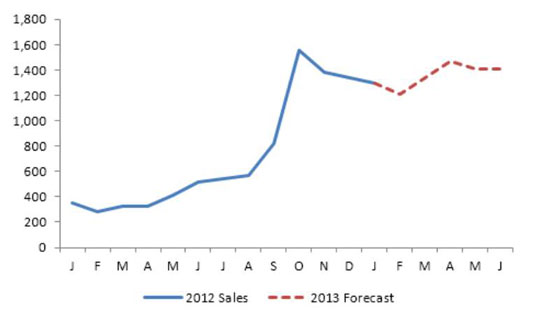
Labākais veids, kā panākt šo efektu, ir sākt ar datu struktūru, kas ir līdzīga tai, kas parādīta nākamajā attēlā. Kā redzat, pārdošanas apjomi un prognozes ir atsevišķās kolonnās, lai diagrammās iegūtu divas atšķirīgas datu sērijas.
Ņemiet vērā arī to, ka vērtība šūnā B14 faktiski ir formula, kas atsaucas uz C14. Šī vērtība kalpo, lai nodrošinātu nepārtrauktu tendenču līniju (bez atstarpēm), kad abas datu sērijas tiek attēlotas kopā.

Kad jums ir atbilstoši strukturēta datu kopa, varat izveidot līniju diagrammu. Šajā brīdī 2013. gada prognožu datu sērijai varat lietot īpašu formatējumu. Veiciet tālāk norādītās darbības.
Noklikšķiniet uz datu sērijas, kas atspoguļo 2013. gada prognozi.
Tādējādi tiek novietoti punkti uz visiem sērijas datu punktiem.
Ar peles labo pogu noklikšķiniet un atlasiet Formatēt datu sēriju.
Tiek atvērts dialoglodziņš Format Data Series.
Šajā dialoglodziņā varat pielāgot rekvizītus, lai formatētu sērijas krāsu, biezumu un stilu.
Uzziniet, kā efektīvi pārvietoties Word 2007 tabulā, izmantojot īsinājumtaustiņus un peles darbības, lai optimizētu savu darba plūsmu.
Šajā sarakstā ir iekļautas desmit populārākās Excel funkcijas, kas attiecas uz plašu vajadzību klāstu. Uzziniet, kā izmantot <strong>Excel funkcijas</strong> efektīvāk!
Uzziniet, kā pievienot papildu analīzes slāņus jūsu Excel diagrammām, lai uzlabotu vizualizāciju un sniegtu precīzākus datus. Šis raksts apraksta visas nepieciešamās darbības.
Uzziniet, kā iestatīt <strong>rindkopas atkāpi</strong> programmā Word 2013, lai uzlabotu dokumenta noformējumu un lasāmību.
Uzziniet, kā pareizi ievietot slejas programmā Word 2010, lai uzlabotu jūsu dokumentu formātu un struktūru.
Apsveriet iespēju aizsargāt Excel 2007 darblapu, lai izvairītos no neplānotām izmaiņām. Uzziniet, kā aizsargāt un atbloķēt šūnas, lai nodrošinātu datu integritāti.
Programmas Excel 2013 PMT funkcija aprēķina periodisko mūža rentes maksājumu. Šī funkcija ir būtiska hipotekāro kredītu maksājumu plānošanai.
Mācieties, kā veikt t-testus Excel programmā, izmantojot datus un aprakstot trīs t-testu veidus, kas noderēs jūsu datu analīzes procesā.
Uzziniet, kā filtrēt datu sarakstu programmā Excel 2016, lai ērti paslēptu nevēlamus ierakstus un strādātu tikai ar nepieciešamajiem datiem.
Uzziniet, kā vienkārši pievienot datu etiķetes diagrammai programmā Excel 2007. Palīdziet noteikt vērtības, kas tiek rādītas katrā datu punktā, izmantojot dažādas izvietošanas un formatēšanas iespējas.







